如何關閉微距模式並自動開啟 iPhone 相機

學習如何關閉 iPhone 上的微距模式,讓你隨心所欲地拍攝所需照片,最佳化攝影體驗。

您不是唯一一個遇到 iPhone 無法連接電腦錯誤的人。許多人都面臨著這個令人不愉快的問題。原因可能很簡單,例如電纜損壞、驅動程式問題或 iTunes 版本有問題。
當 iTunes 或您的電腦無法辨識您的 iPhone,或收到「0xE」或「未知」錯誤時,請依照下列步驟解決問題。
1.檢查Lightning線
如果您的 Lightning 連接線損壞或磨損,可能會導致連接問題並阻止您的 iPhone 連接到 Windows PC 或 Mac。首先,檢查 iPhone 在插入電腦(或牆壁插座等其他電源)時是否可以充電。如果無法充電,則肯定是數據線有問題。

檢查閃電電纜
在這種情況下,請嘗試更換新的 Lightning 線。如果您不想從 Apple 購買新線纜,請從 AmazonBasics 購買經過 MFi 認證的 Lightning 線。另外,您可以藉用朋友的電纜來檢查您的電纜是否損壞。
2. 嘗試另一個USB端口
如果不是電纜問題,則故障可能出在連接埠上。您電腦上的USB 連接埠可能已停止運作。
要排除這種情況,請嘗試使用不同的連接埠將手機連接到您確定工作正常的電纜。如果連線成功,表示電腦剛使用的USB埠有問題。
3. 更新或重新安裝 iTunes
排除電纜和 USB 連接埠問題後,原因可能在於 iTunes 軟體。您裝置上的 iOS 版本可能不受您安裝的 iTunes 版本的支援。
因此,您應該更新 iTunes 以消除錯誤和軟體不相容問題。在 macOS Mojave 上,iTunes 隨附 macOS 軟體更新。前往系統偏好設定 > 軟體更新以檢查並安裝最新更新。對於先前版本的 macOS,請開啟 App Store 並前往「更新」檢查新的 iTunes 更新。
但是,在macOS Catalina及更高版本上,iPhone 透過 Finder 連接到 Mac。更新 Finder 的唯一方法是更新 Mac 的系統軟體。
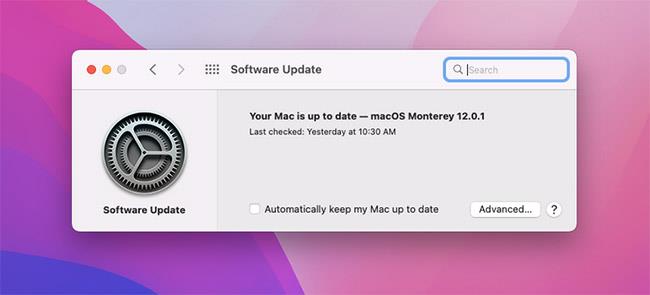
再次更新 iTunes
若要在 Windows PC 上更新 iTunes,請開啟 iTunes 應用程式並前往「說明」>「檢查更新」。如果您從 Microsoft Store 下載了 iTunes,則必須前往商店的「下載和更新」部分來檢查並安裝 iTunes 更新。
如果您使用的是 Windows,如果更新沒有效果,您也應該嘗試重新安裝 iTunes。前往「設定」>「應用程式」>「應用程式和功能」,然後解除安裝與 iTunes、iCloud 和 Bonjour 相關的所有內容。然後,您可以從 Microsoft Store 或 Apple 網站下載 iTunes 的新副本。
4.更新Windows電腦
Windows 版 iTunes 的最新版本與 Windows 7 及更高版本相容。如果您仍在使用舊版本(例如 Windows XP),則無法使用目前版本的 iTunes。
Windows 版本也可能有錯誤,導致您的 iPhone 無法連接,因此請嘗試安裝 Windows 的所有可用更新。
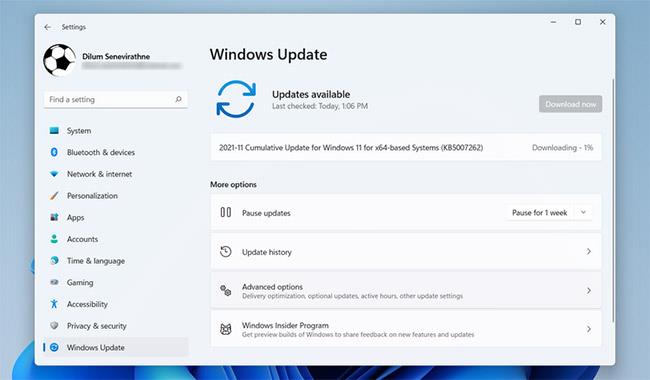
更新 Windows 電腦
雖然這對現代系統來說可能不是問題,但您也應該查看 Apple 網站上的 iTunes for Windows 系統需求,以確保您的電腦可以正常運作 iTunes。
5.修復Windows下的驅動問題
如果應用 Windows 更新無法解決您的問題,驅動程式可能是問題的根本原因。驅動程式負責外部裝置如何與 Windows PC 進行通訊。如果驅動程式損壞或過時,它們可能會阻止 iTunes 識別您的 iPhone(這就是為什麼您應該學習如何尋找和替換過時的 Windows 驅動程式)。
有兩種方法可以解決此問題,具體取決於您安裝 iTunes 的位置(Apple 網站或 Microsoft Store)。無論哪種方式,您都需要重新安裝 Apple 行動裝置 USB 驅動程式。
如果您從 Apple 網站下載了 iTunes
按著這些次序:
%ProgramFiles%\Common Files\Apple\Mobile Device Support\Drivers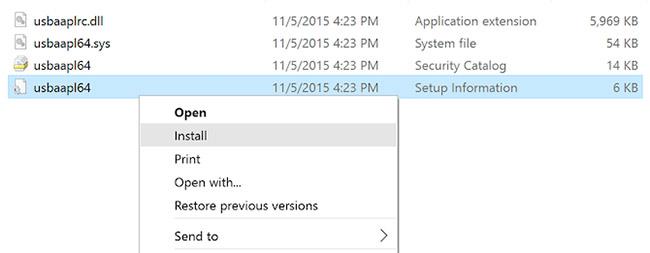
安裝 usbaapl64.inf 或 usbaapl.inf 文件
如果您從 Microsoft Store 下載了 iTunes
Windows 10 和 11 使用者可以選擇從 Microsoft Store 安裝 iTunes。您應該安裝 iTunes,因為它使更新變得更加簡單。如果您安裝了 Microsoft Store 版本,請依照下列說明重新安裝 Apple 行動裝置 USB 驅動程式:
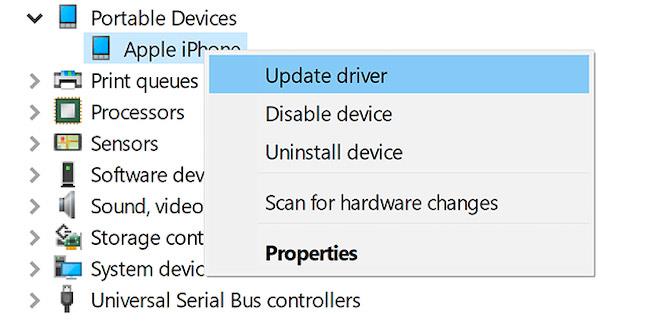
重新安裝 Apple 行動裝置 USB 驅動程式
修復 Apple 行動裝置 USB 驅動程式問題
如果執行上述步驟後,iPhone 仍無法連接到電腦,則需要進一步對 Apple 行動裝置 USB 驅動程式進行故障排除。去做這個:
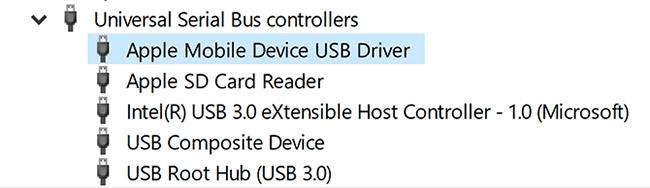
修復 Apple 行動裝置 USB 驅動程式問題
6. 重置 iPhone 和 Windows PC 或 Mac
如果上述方法都不起作用,那麼最後一步就是重置您的iPhone和 Windows PC 或 Mac。重置將清除 iPhone 上的所有資料。由於無法使用 iTunes 進行備份,因此您應該在繼續之前備份 iCloud,以免丟失任何資料。
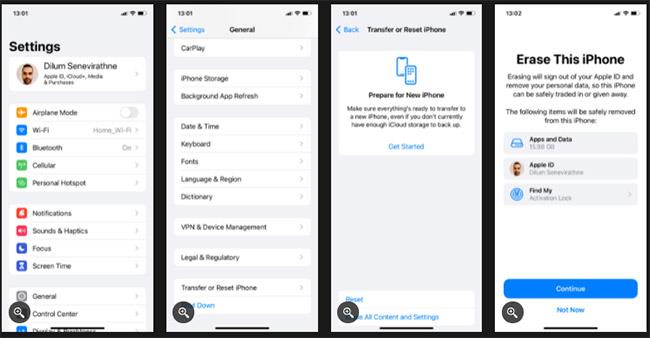
重置 iPhone 和 Windows PC 或 Mac
同樣,您可以重設 Windows PC。有關更多詳細信息,請參閱 Quantrimang.com 的恢復 Windows 出廠設定指南。再次強調,請記住在執行此操作之前先建立備份,因為這樣做會刪除裝置上的所有資料。如果您使用的是 Mac,則可以使用 macOS 恢復將 macOS 重設為其出廠預設值。
7.聯絡Apple支持
如果問題仍然存在,您需要聯絡 Apple 支援。使用 Apple 支援網站與客戶服務聯繫並取得協助。
8. 使用 iTunes 替代品
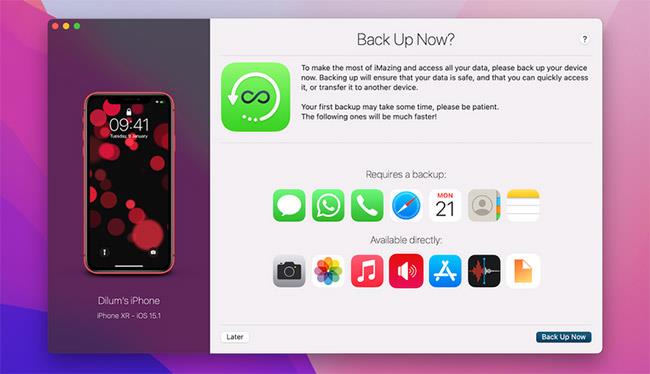
使用 iTunes 替代方案
如果 iTunes 或 Finder 仍然無法辨識您的 iPhone,您可能需要使用第三方 iPhone 管理器來同步您的 iPhone。
在某些情況下,像 iMazing 這樣的應用程式可以提供更好的功能,例如雙向同步、從任何裝置進行一鍵備份等。您還可以同步專案的選擇性個人化,例如照片和音樂。
希望上述解決方案已解決問題並讓您恢復正常在 Mac 或 PC 上使用 iPhone。
希望你成功。
學習如何關閉 iPhone 上的微距模式,讓你隨心所欲地拍攝所需照片,最佳化攝影體驗。
升級到 iOS 16.2 和 iPadOS 16.2 後,您可以使用全新的 <strong>Freeform 應用程式</strong>,這是一款白板工具,有助於創造和協作。
Locket Widget 是一款幫助 iPhone 用戶快速分享照片的應用程序,使用此應用只需幾步即可與朋友分享珍貴時刻,無需繁瑣步驟。
只要收件者在您的通訊錄中並且擁有執行 iOS 15 或更高版本的 iPhone,您就可以輕鬆從 iPhone Health 應用程式分享健康數據。
了解如何在 iPhone、iPad 和 Mac 上設置 PayPal 作為 Apple ID 的付款方式,並獲得最佳的應用程序購買體驗。
Apple 推出了新的「與您分享」功能,並簡化了一些介面元素,使訊息體驗更加愉快。了解更多關於iOS 15訊息應用程式的新功能。
在這篇文章中,Quantrimang 將詳細說明如何從 iPad 上的「筆記」應用程式複製和貼上手寫筆記,並介紹使用 Apple Pencil 進行筆記的技巧。
為了使分割變得比以往更容易,Safari 提供了一項稱為「選項卡組」的功能,讓您可以方便地保存選項卡組到筆記。
學習如何輕鬆儲存 iMessage 訊息附件,包括文件和圖片。
學習如何使用 iPhone 共享日曆,無論是與特定人員還是公開給所有人。








